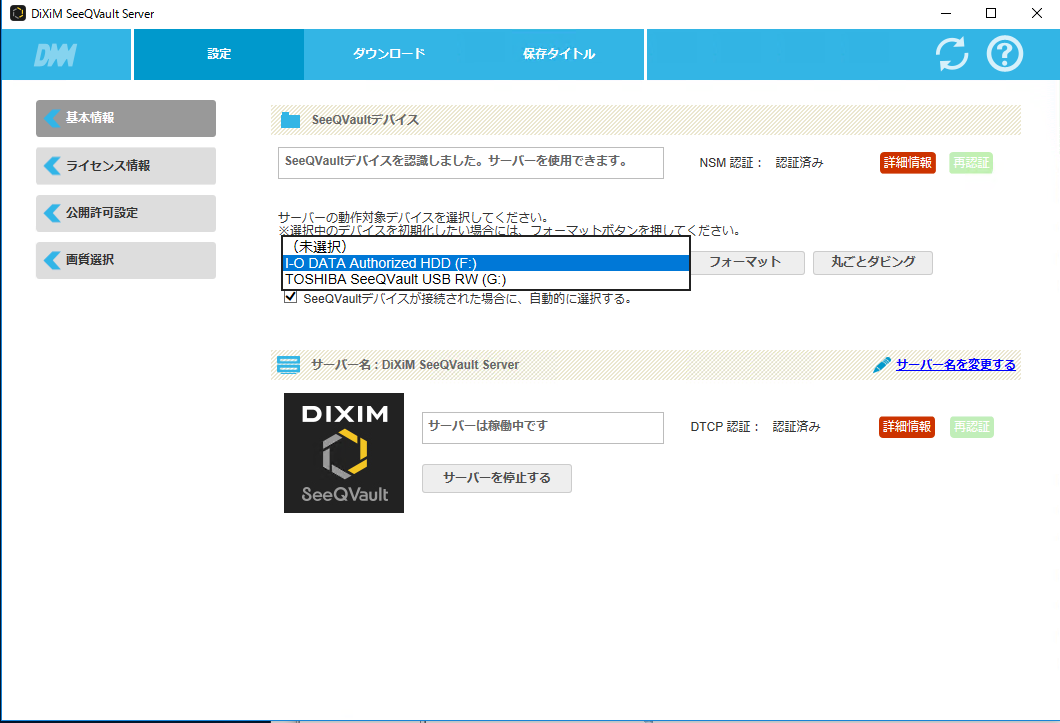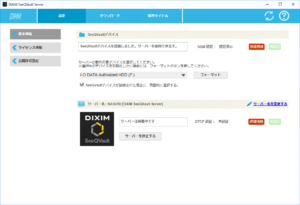前回は、SeeqVaultというよりはSeeQVault Server Proと各機器間のDTCP-IPムーブの検証でした。
SeeQVault ServerはSeeQVault機器が最低1つ接続されていないと使えませんでしたので、IO-DATAのSeeQVault対応USBHDDを接続しました。
今回は、SeeQVault対応microSDメモリカードが入手できたのでこれとSeeQVault Server Proとを使った実用性を探ってみたいと思います。
SeeQVault対応microSDHCメモリカード/microSDカードリーダ
SeeQVault対応microSDメモリカードはSONYと東芝との2社からしか発売されていません。
まず、microSDに録画番組をダビングするにはSeeQVault Serverに接続する必要があります。
SeeQVault ServerはWindows用ソフトウェアなので、Windows PCにUSB接続するためにはUSB Type-Aアダプタが必要です。
さらにmicroSDということでスマホやタブレットに接続しての利用シーンをイメージされると思います。
接続にはそれぞれAndroid用ならmicroUSB Type-B、iPhone用ならUSB Lightningの形状になります。
上記2社のうちSONYはAndroid用しか発売していませんので、iPhone用の場合は東芝のみになります。
そうするとPCとの接続用にUSB TypeAのアダプタが1個、スマホやタブレットとの接続用にmicroUSB Type-BもしくはUSB Lightningのアダプタがどちらか1個必要です。
※直接、SeeQVault対応microSDHCカードを挿入してみましたが、SeeQVaultフォーマットのデータが利用できませんでした。
SeeQVault対応でなければ、SeeQVault対応カードリーダ(アダプタ)を使わなければならないようです。
今回はXperiaに使いたかったのでAndroid用を購入しました。
SONYと東芝とでどちらのメーカでもよかったのですが、SONY製はCLASS4だったため東芝製のCLASS10のほう(MSV-RW32GA)を購入しました。
カードリーダとセットで約6000円でした。(Yodobashiで購入)
速度はUSH-IインターフェスがCLASS1、SDインターフェイスがCLASS10です。
HD画質の動画再生用途にはこれくらいのスピードクラスで十分だと思います。
※選択で迷うほどの種類はなく容量で選ぶ程度です。
SeeQVault ServerでDTCP-IPムーブ
microSDHCメモリカードをカードリーダに挿入してPCへ接続後、SeeQVault Server Proを起動します。
すでにメモリカードはFAT32フォーマットされています。
このままでよいのか、SeeQVault Serverでフォーマットしなおしたほうが良いのかは不明ですが、とりあえずFAT32のままにしました。
※SeeQVault Serverでフォーマットしても単に、SeeQVaultフォーマットを初期化するだけで、ファイルフォーマットは変更されないように思います。
すでにライセンス認証などは済ませてあるので、DMR-BWT660にある録画番組をSeeQVault ServerへDTCP-IPムーブしました。
※ダビング10の残りカウントが1減ります。
これでmicroSDメモリカードで持ち出す準備が整いました。
取り外し時は、タスクトレイにあるハードウェアの安全に取り外してメディアを安全に取り外すを実行してから取り出します。
microSDメモリカードを取り外すとSeeQVault Serverは機能しなくなります。
SeeQVault Playerのインストール
SeeQVault対応メディアに保管されたデータはSeeQVaultフォーマット形式でデータが保管されているので、この形式を読み取れるPlayerアプリが必要になります。
そこで利用するのがピクセラの「SeeQVaultプレイヤー」です。東芝のサイトで紹介されています。
ダウンロードはGoogle Play Storeから行いました。
インストールまで済ませて、アプリの起動は後で行います。
※このSeeQVaultプレイヤーでもSeeQVault Serverのときと同じく先にSeeQVault機器を接続しておかないと起動できません。
Xperia Z4 TabletにmicroSDを接続
SONY Xperia Z4 Tabletの場合、USB microType-Bに外部メモリカードを接続しても自動認識してくれません。
画面上のWiFiやLTEマークがあるところを下へスライドして、USB機器を検出をタップします。
すると接続したmicroSDメモリカードを認識して利用できるようになります。
※File Comanderなどに外部SDカードが追加されます
SeeQVault Playerの起動
microSDメモリカードを識別できている状態で、SeeQVault Playerを起動します。
再生したい番組を選択するだけです。
ピクセラの「SeeQVaultプレイヤー」で、チャプター情報が利用できることが確認できました。
※SeeQVault対応SDカードにはSeeQVaultフォーマットで番組データが書き込まれているので、これを正しく利用するにはSeeQVault対応Playerでなければ再生できません。
※ビデオアプリなどでは再生できません。リストも表示されません。
SDカードの取り外し
再生が終わったら、メモリカードを抜く前にSeeQVault Playerを終了し、メモリカードを抜く際は識別の解除を行い、いきなりUSB機器を抜かないほうがデータの破損などを抑止できると思います。
SeeQVault Serverで複数のSeeQVault機器が接続されている場合
複数のSeeQVault対応機器が接続されている場合、SeeQVault Serverの操作対象で該当する機器を選択する必要があります。
AVHD-URSQ4を通常使用していて、持ち出しのためにmicroSDメモリにムーブしたい場合は、microSDメモリを選択します。
ムーブ後にSeeQVault Serverから取り出すには、操作対象をAVHD-URSQ4に戻せば、「ハードウェアの安全に取り外してメディアを安全に取り外す」が正常に終了します。
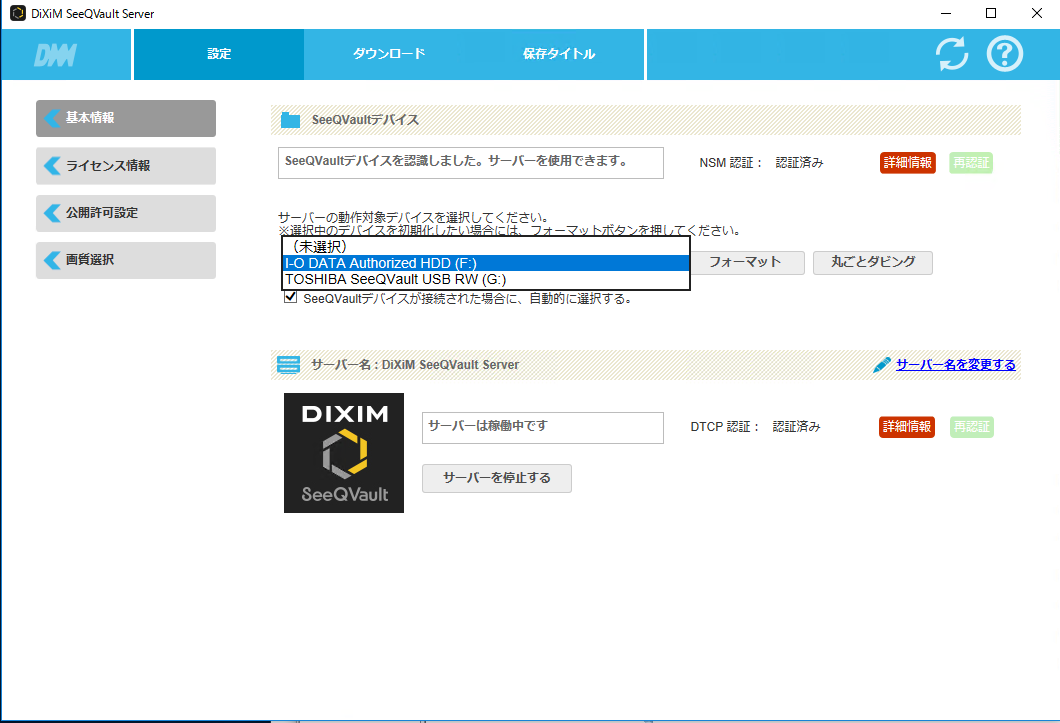
SeeQVault ServerでmicroSDメモリのみが接続されている場合
先ほどとは異なり、microSDカードだけの場合、ムーブすれば取り外してスマホなりタブレットなりに接続したいわけです。
SeeQVault Serverの操作対象で未選択を選択するしかありませんが、これを選択しても「ハードウェアの安全に取り外してメディアを安全に取り外す」が正常に終了しません。

SeeQVault Serverの停止をしても結果は同じです。
さらに、タスクマネージャからプロセスを終了しても、サービスからSeeQVault Serverを停止しても全く変わりません。
何らかのプログラムが利用した状態のようで「ハードウェアの安全に取り外してメディアを安全に取り外す」が正常に終了しません。
複数機器がある場合はよいのですが、単体の場合はこのままメモリカードを抜いてもよいのかちょっと戸惑います。
我が家での利用シーン
microSDカードを利用するのであれば、スマホやタブレットで番組を再生するためだけだと思います。
以下の2パターンです。
1.レコーダ(DMR-BWT660)からmicroSDカードへDTCP-IPムーブ(ダビング10カウント減少)
2.RECBOX(HVL-ATまたはHVL-AVR)からmicroSDカードへDTCP-IPムーブ(RECBOXからは削除される)
ここで特に注意が必要なのは2番です。
1番でも可能性としてはありますが、ダビング10の残りカウントが1でなければ問題ありません。RECBOXにあるのはダビング10でいう1世代目(子)にあたる録画番組であるため、カウント数は1になっています。
これをムーブするとRECBOXからは削除されてしまいます。
RECBOXにある録画番組がどういうものかというと、レコーダの空き容量不足を解消するために、RECBOXへDTCP-IPムーブし、その後、親番組となるレコーダにある録画番組は削除しているため、ホームネットワークの他の機器に存在していません。
※コピーワンスもダビング10も2世代目(孫)コピーを禁止しています。ただ、世代管理の起点がことなり、それぞれ起点(親)が、前者は放送局、後者は録画機になります。
microSDの持ち出しでは、持ち出したあとにその番組を元の機器にDTCP-IPムーブするなり、SeeQVault Serverのもう1台の機器に移動するなりを徹底すればよいだけですが、持ち出している期間はホームネットワーク上には存在しないのは変わりません。
これを想定して、レコーダの空き容量不足を解消する際に、2台以上の機器へムーブ・コピーしておくのも方法かもしれません。
RECBOXかSeeQVault+SeeQVault Serverか
これを考えた場合、それぞれできることの差はあまりないように感じました。
SeeQVault機器は「バックアップ」というキーワードがよく掲載されていますが、ネットワーク接続がUSB接続になっただけの印象しかなく、どちらもその機器自体が壊れるとどうしようもないのは同じです。
結局、ダビング10の制限により、録画機に番組があるうちはRECBOXやSeeQVault機器にある番組はバックアップの意味を持ちますが、録画機から番組を削除してしまえば、その時点でバックアップではなくなります。
そして撮りダメしていると録画機の空きディスクはいつかなくなってしまうわけで、そういう状況になるのは時間の問題です。
バックアップとして長期保管するのであれば、どちらもBDに書き出すしかないのだと思います。
性能面で比較すると録画番組のダビング時はUSB接続のほうが速い点でSeeQVault機器が優位だと言えると思います。
さらに、SeeQVault Serverは操作対象にできるのは1台だけなので同時に公開できるのは1台の機器だけです。
これを利用し、複数台の機器を接続しておけばDTCP-IP配信する機器とバックアップ用機器とを区別して利用できるかと思います。
その場合、ダビング10の起点となる録画機の番組からそれぞれDTCP-IPムーブしておけば実現可能です。
また、将来的なことを考えると、ハードウェアをリプレースしてアップグレードしていけるのはSeeQVault+SeeQVault Serverかと思います。
あとは年間2000円で常に最新版が利用できるSeeQVault Server次第です。
2回に分けてSeeQVault Serverについて記載しましたが、持ち出しして観ることはほとんどありませんので、IO-DATAのDRシリーズやSシリーズなどのRECBOXでもよかったかなぁという印象です。
SeeQVault対応録画機であれば自動でバックアップ(DTCP-IPムーブして子を作成)してくれる機種があるので、SeeQVault対応のポータブルHDDを接続しておけば、別の部屋にあるSeeQVault対応のTVやレコーダに接続して再生できるでしょうが、それにはSeeQVault対応機器でなければならない点で敷居が高く感じられます。
TVやレコーダがSeeQVault対応になって何かが劇的に変わるようには思えないので、わざわざそれだけのためにTVやレコーダを買い替える必要はなさそうです。
留意点
「丸ごとダビング」のダビングの意味するものは、「複製」という意味ではなく「転送」という意味で使われているようです。
VHSビデオテープの時代には「ダビング」=「複製」でしたが、デジタルTVの現在では「ダビング」=「転送」と思った方がよさそうです。
「丸ごとダビング」は、丸ごと転送と言い換えられ、複製(コピー)ではなく移動(ムーブ)です。
SeeQVaultは、リムーバブルメディアに対する著作権保護技術になります。
SeeQVaultフォーマットでは、ダビング10というものはありません。
SeeQVaultフォーマットでないHDDに録画した場合にダビング10となる機器であれば、DTCP-IPムーブ機能によりSeeQVaultフォーマットのHDDにコピーができます。
もちろん、ダビング10の残りカウントが1の場合は、ムーブです。
SeeQVaultフォーマットのHDD間でのダビングは上の説明の通り、複製ではなく転送となりダビング元のHDDから削除されます。